ps戴帽子的非主流美女教程
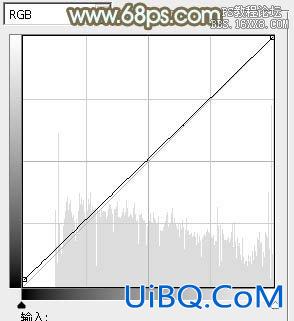
<图25>

<图26>
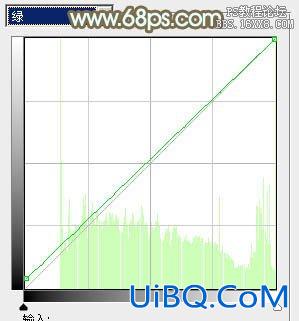
<图27>

<图28>
8、创建可选颜色调整图层,对红,黄进行调整,参数及效果如下图。这一步给图片增加红色。

<图29>

<图30>

<图31>
9、按Ctrl+ Alt + 2 调出高光选区,按Ctr优艾设计网_鼠绘教程实例l + Shift + I 反选,新建一个图层填充黄褐色:#7D7156,混合模式改为“滤色”,不透明度改为:30%,效果如下图。这一步给图片暗部增加黄褐色。
<图32>
10、创建色彩平衡调整图层,对阴影、中间调、高光进行调整,参数设置如图33- 35,效果如图36。这一步主要加强图片高光部分的颜色。

<图33>

<图34>

<图35>

<图36>









 加载中,请稍侯......
加载中,请稍侯......
精彩评论